Google Play – це серце екосистеми Android, що пропонує широкий вибір програм, ігор і розваг для користувачів у всьому світі. Якщо ви переїхали в нове місце або хочете побачити речі з іншої частини світу, ця стаття для вас. Ми навчимо вас, як змінити країну в Google Play Store.
Зміна місцезнаходження магазину Google Play – це легальний і простий спосіб офіційно переглядати найвідоміші програми в цій країні. Крім того, зміна регіону у вашому Play Store дає змогу завантажувати програми з геообмеженим доступом на ваш пристрій. Отже, без зайвих слів, давайте перевіримо, як ви можете це зробити.
- ПРО ЩО СЛІД ПАМ’ЯТАТИ, ПЕРШ НІЖ ЗМІНЮВАТИ КРАЇНУ В МАГАЗИНІ GOOGLE PLAY
- 1. Частота зміни країни
- 2. Спосіб оплати
- 3. Доступність контенту
- 4. Баланс Google Play
- 5. Google Play Points
- 6. Підписка Google Play Pass
- 7. Доступні варіанти оплати
- 8. Специфічні правила країни
- 9. Втрата даних
- 10. Сімейна бібліотека
- ПЕРЕДУМОВИ ДЛЯ ЗМІНИ КРАЇНИ В GOOGLE PLAY STORE
- ЗМІНІТЬ КРАЇНУ GOOGLE PLAY НА КОМП’ЮТЕРІ
- ЗМІНІТЬ КРАЇНУ GOOGLE PLAY НА МОБІЛЬНОМУ ПРИСТРОЇ
- ЗМІНІТЬ КРАЇНУ В МАГАЗИНІ GOOGLE PLAY ЗА ДОПОМОГОЮ VPN
- БОНУС: ЯК ЗМІНИТИ КРАЇНУ GOOGLE PLAY, НЕ ДОДАЮЧИ СПОСІБ ОПЛАТИ
- FAQ
- Висновок
ПРО ЩО СЛІД ПАМ’ЯТАТИ, ПЕРШ НІЖ ЗМІНЮВАТИ КРАЇНУ В МАГАЗИНІ GOOGLE PLAY
Є багато причин, чому ви можете змінити налаштування країни в магазині Google Play. Однією з серйозних причин може бути те, що програма, яку ви нещодавно завантажили, недоступна у вашій країні . Але перш ніж ми поговоримо про те, як змінити регіон Play Store, щоб виправити це, давайте розглянемо деякі речі, які ви повинні пам’ятати, перш ніж це робити.
1. Частота зміни країни
Ви можете змінити країну Play Store раз на рік. Після зміни ви не зможете повернутися до старого регіону протягом ще одного року.
2. Спосіб оплати
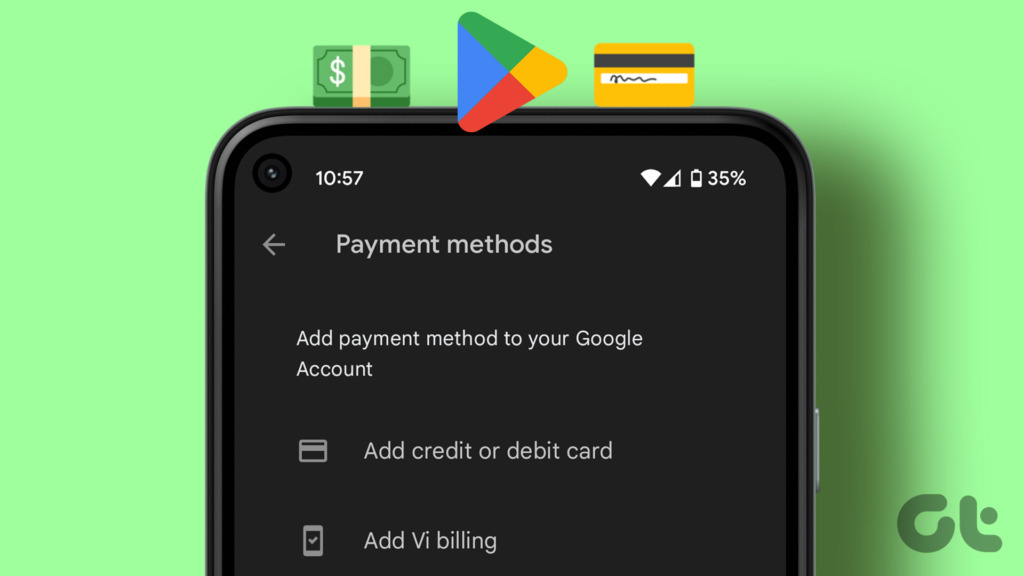
Ваш старий спосіб оплати не працюватиме з новим обліковим записом. Для транзакцій потрібно використовувати спосіб оплати з нової країни.
3. Доступність контенту
Майте на увазі, що деякі книги, фільми, телешоу, ігри та програми можуть бути недоступні у вашій новій країні, що потенційно може призвести до втрати доступу.
4. Баланс Google Play
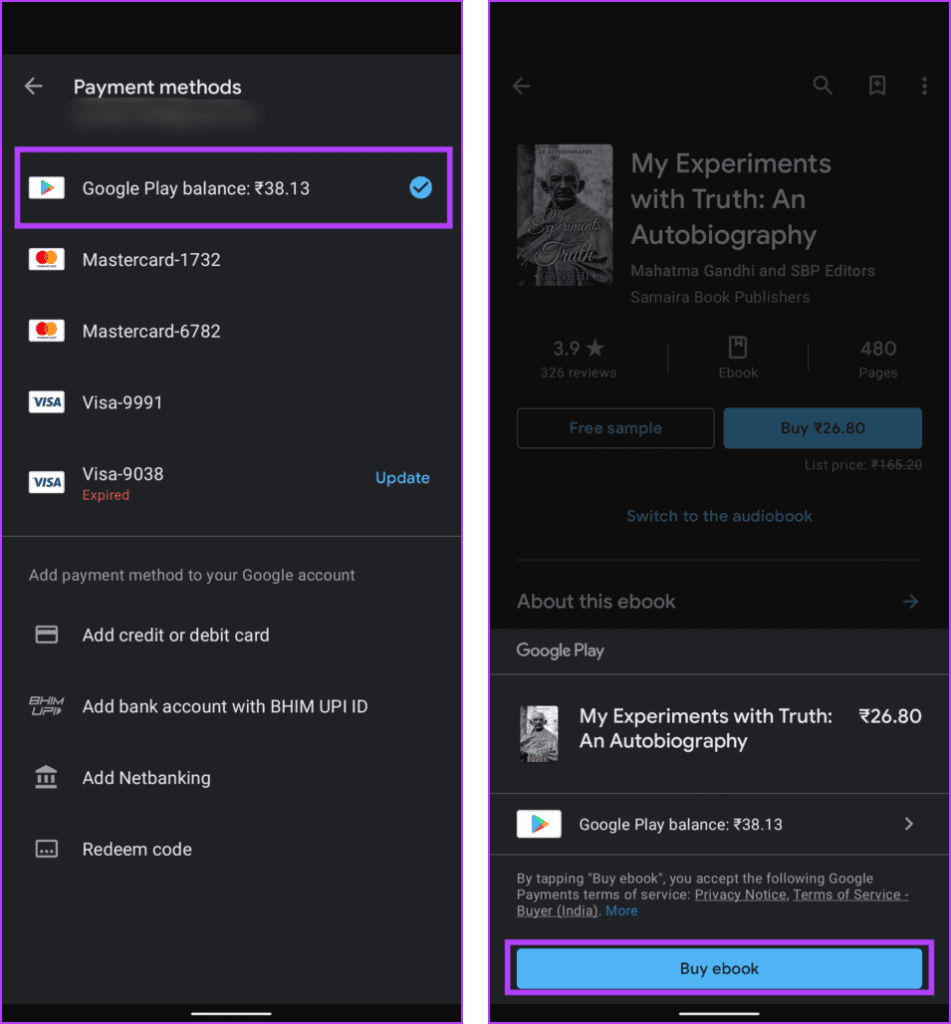
Ваш баланс Google Play зі старої країни не можна використовувати в новому регіоні. Однак якщо ви повернетеся до своєї старої країни, ви відновите доступ до свого балансу.
5. Google Play Points
Якщо ви зміните країну, ви втратите доступ до своїх балів Google Play Points, а рівень прогресу в грі може не перенестися на новий регіон.
6. Підписка Google Play Pass
Якщо у вас є підписка Google Play Pass, її буде перенесено у вашу нову країну, лише якщо послуга там доступна. Якщо ні, ви не зможете встановити більше ігор і програм Google Play Pass.
7. Доступні варіанти оплати
Переконайтеся, що нова країна надає відповідні варіанти оплати. Деякі країни мають обмеження щодо типів доступних способів оплати.
8. Специфічні правила країни
Будьте в курсі будь-яких нормативних актів або обмежень, що діють у певних країнах і можуть впливати на використання певних програм або вмісту у вашому новому регіоні.
9. Втрата даних
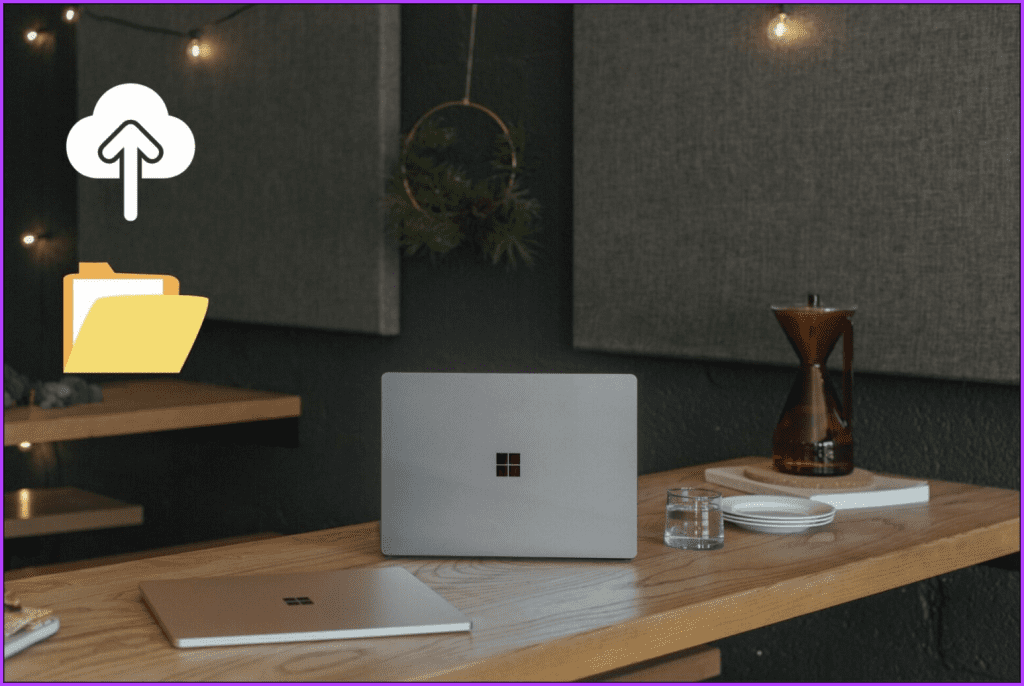
Зміна країни може призвести до втрати даних або прогресу в деяких програмах та іграх. Тому ми пропонуємо створити резервну копію даних і файлів Windows перед переходом.
10. Сімейна бібліотека
Якщо ви є учасником Сімейної бібліотеки, зміна країни може вплинути на доступність або функції. Перевірте, чи ваша нова країна підтримує Сімейну бібліотеку.
ПЕРЕДУМОВИ ДЛЯ ЗМІНИ КРАЇНИ В GOOGLE PLAY STORE
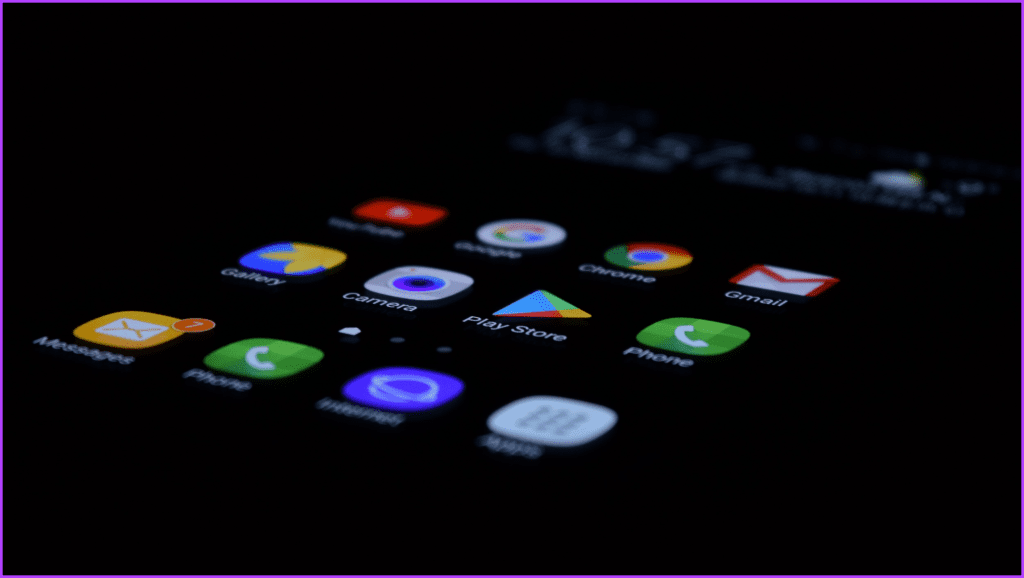
Перш ніж рухатися вперед і перевіряти кроки для зміни країни або регіону в Google Play Store, давайте спочатку перевіримо вимоги для цього:
- Ваш обліковий запис Google Play має бути не менше одного року.
- Ви повинні мати дійсну IP-адресу країни, до якої хочете перейти.
- Ви повинні мати дійсний спосіб оплати в країні, до якої хочете перейти.
ЗМІНІТЬ КРАЇНУ GOOGLE PLAY НА КОМП’ЮТЕРІ
Коли ви виконаєте всі вимоги, згадані раніше, виконайте ці прості дії, щоб змінити країну Google Play Store на своєму комп’ютері.
Крок 1. Відкрийте веб-браузер на комп’ютері.
Крок 2. Перейдіть до Платіжного центру Google і натисніть «Налаштування».
Крок 3. У розділі “Платіжний профіль” натисніть кнопку “Редагувати” (піктограма олівця) поруч із пунктом “Країна/регіон”.
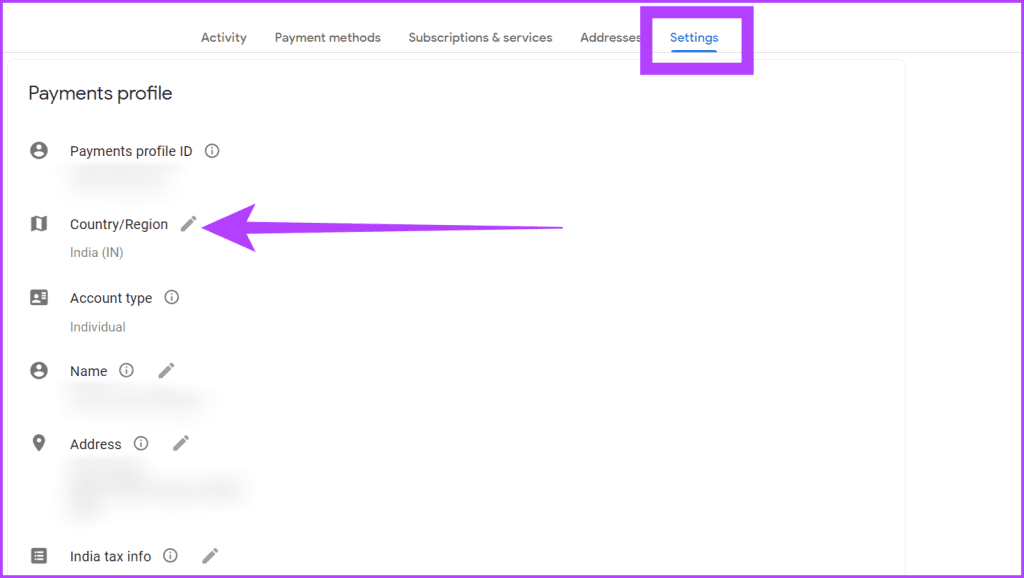
Крок 4: Виберіть опцію Створити новий профіль.
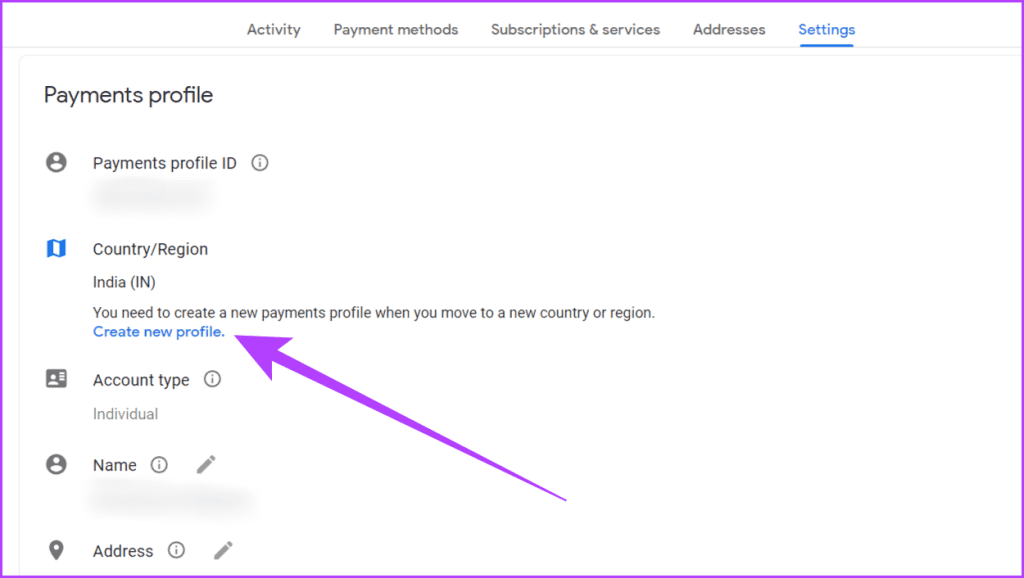
Крок 5: натисніть кнопку «Продовжити» у полі підтвердження, щоб створити новий профіль.
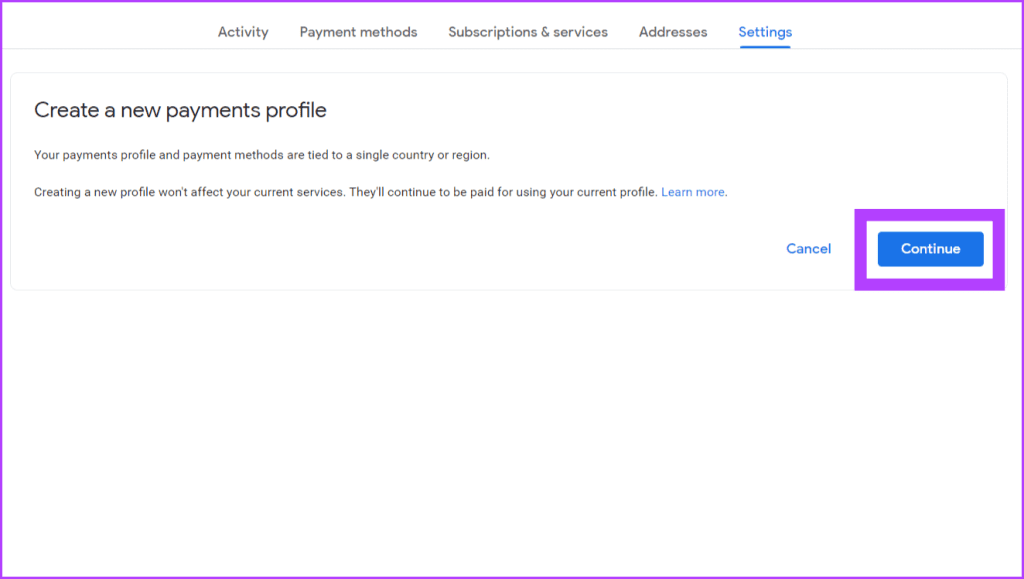
Крок 6. Виберіть країну зі спадного меню Країна/регіон і натисніть Продовжити.
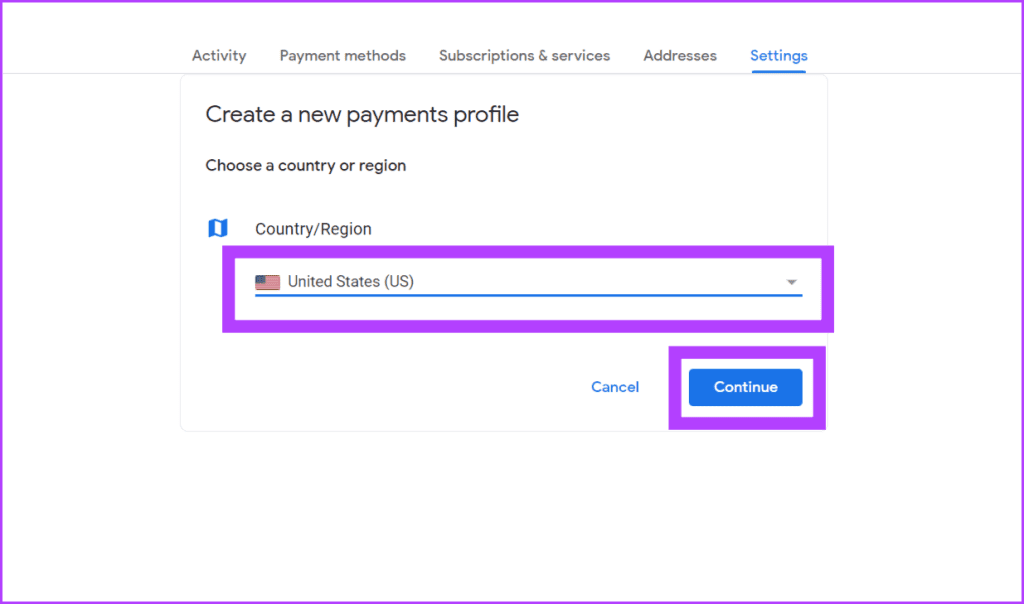
Крок 7. Введіть платіжну адресу та натисніть «Надіслати».
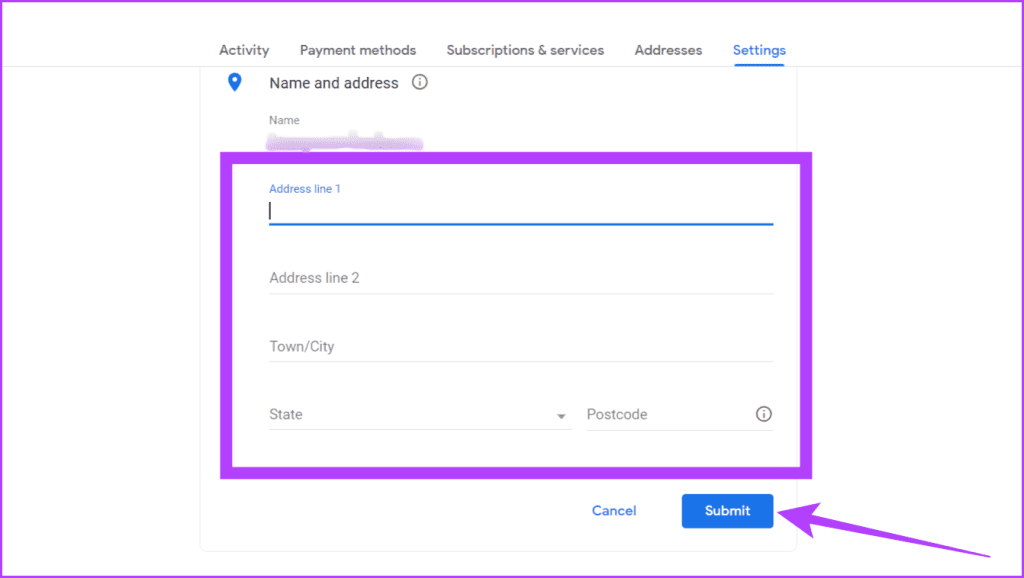
Щиро вітаю! Ви успішно створили новий платіжний профіль. Тепер Google Play Store автоматично змінить вашу нову країну або регіон протягом 48 годин.
ЗМІНІТЬ КРАЇНУ GOOGLE PLAY НА МОБІЛЬНОМУ ПРИСТРОЇ
Змінити налаштування країни в магазині Google Play на пристрої Android просто. Виконайте наведені нижче дії.
Крок 1. Відкрийте Play Store на телефоні та торкніться свого зображення у верхньому правому куті.
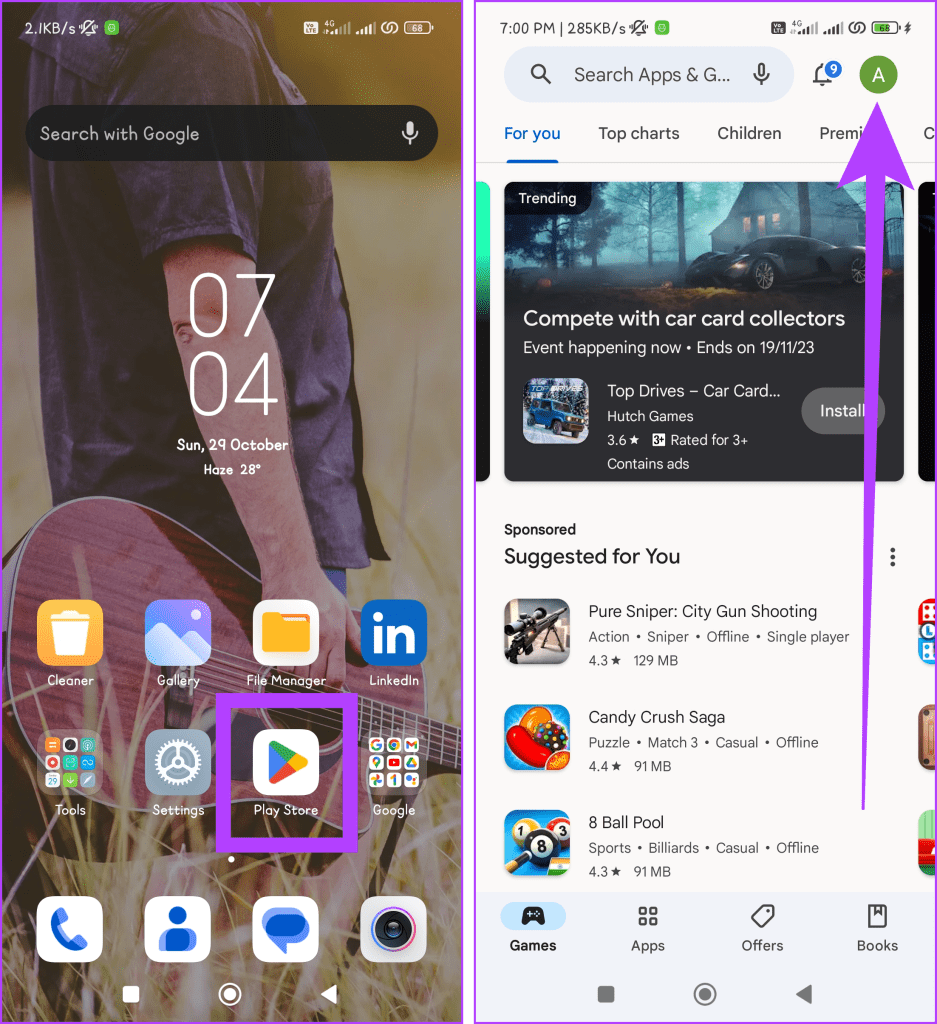
Крок 2. Перейдіть до Налаштувань і виберіть Загальні.
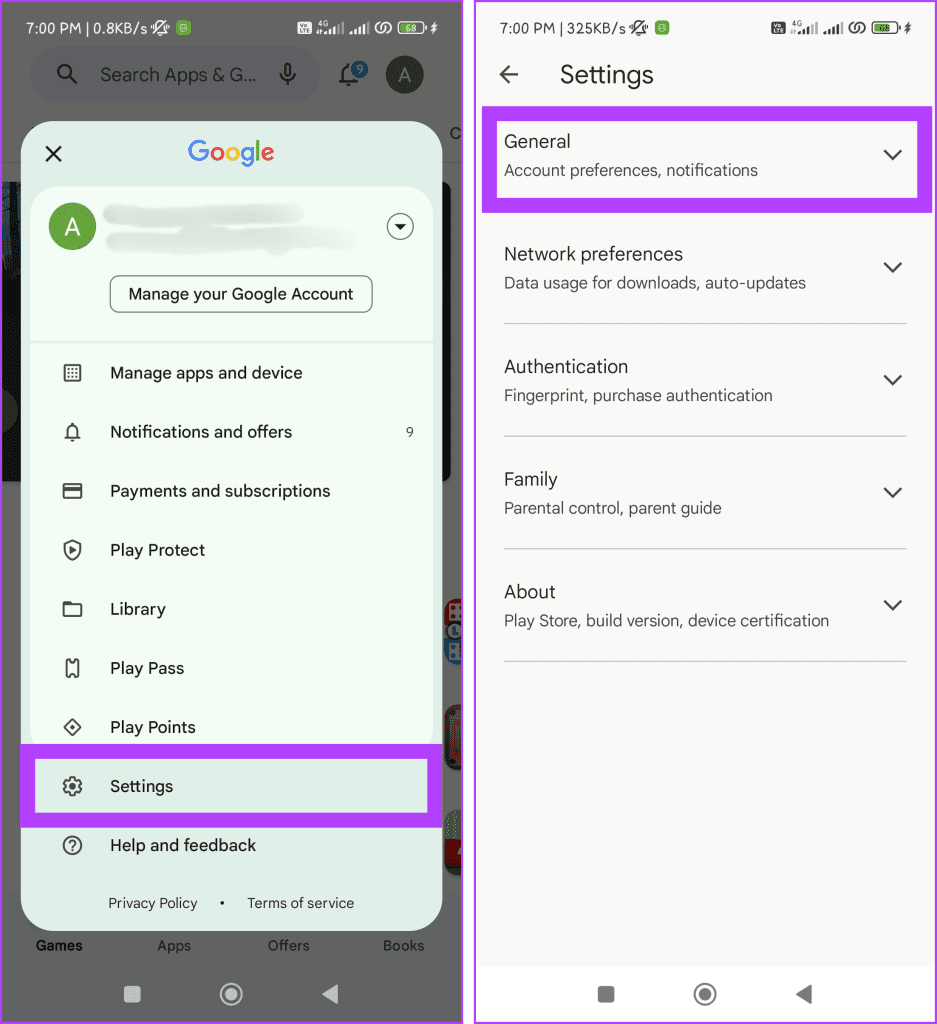
Крок 3. Торкніться «Параметри облікового запису та пристрою» та знайдіть розділ «Країна та профілі».
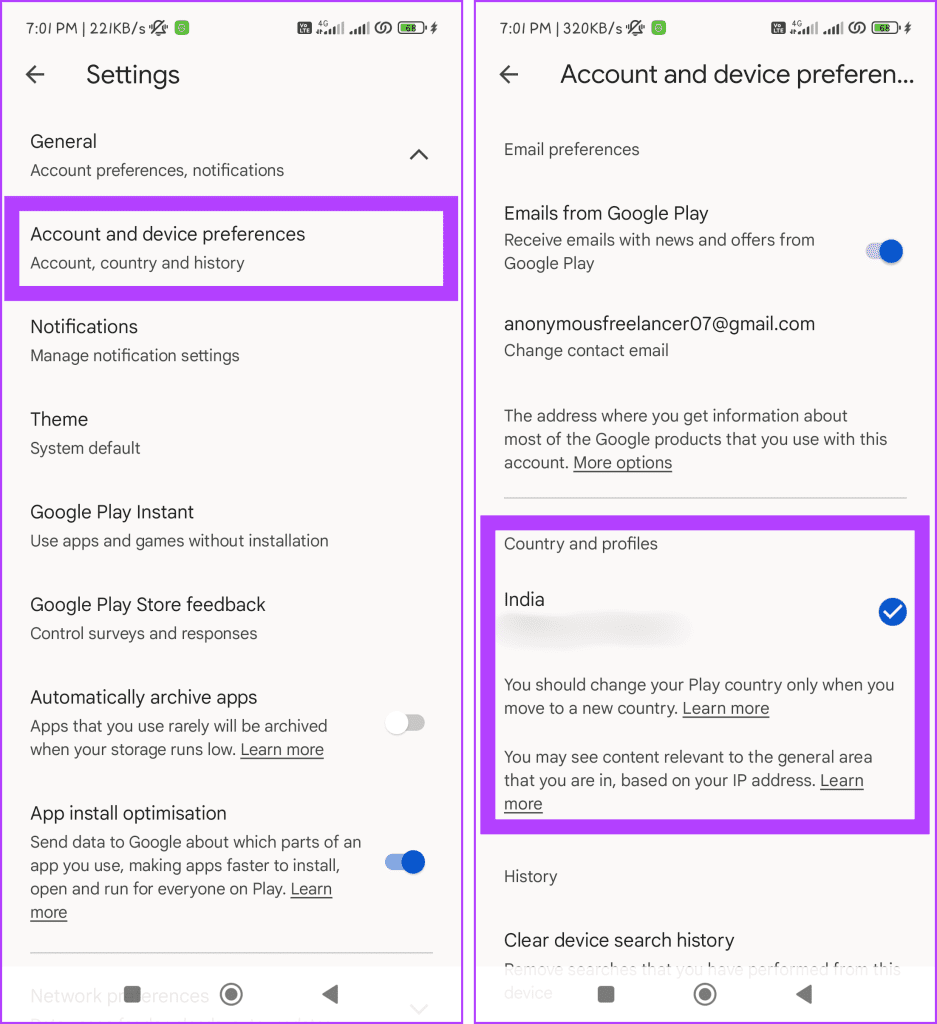
Крок 4. Тепер ви побачите можливість перейти до [регіону] Play Store, якщо ви перебуваєте в іншій країні, ніж ви спочатку зареєстровані.
Крок 5: Нарешті, додайте новий спосіб оплати до свого облікового запису. Після цього ви можете перевірити Play Store для цього регіону.
Примітка. Ця зміна запрацює протягом 48 годин.
ЗМІНІТЬ КРАЇНУ В МАГАЗИНІ GOOGLE PLAY ЗА ДОПОМОГОЮ VPN
Якщо ви хочете змінити країну чи регіон у магазині Google Play, одним із ефективних методів є використання віртуальної приватної мережі (VPN). Цей підхід дозволяє змінювати ваше віртуальне місцезнаходження, надаючи доступ до програм і вмісту, недоступних у вашому поточному регіоні.
Крім того, цей метод дозволяє змінити країну Google Play без додавання способу оплати, якщо ви раніше не додали його до свого ідентифікатора Play Store.
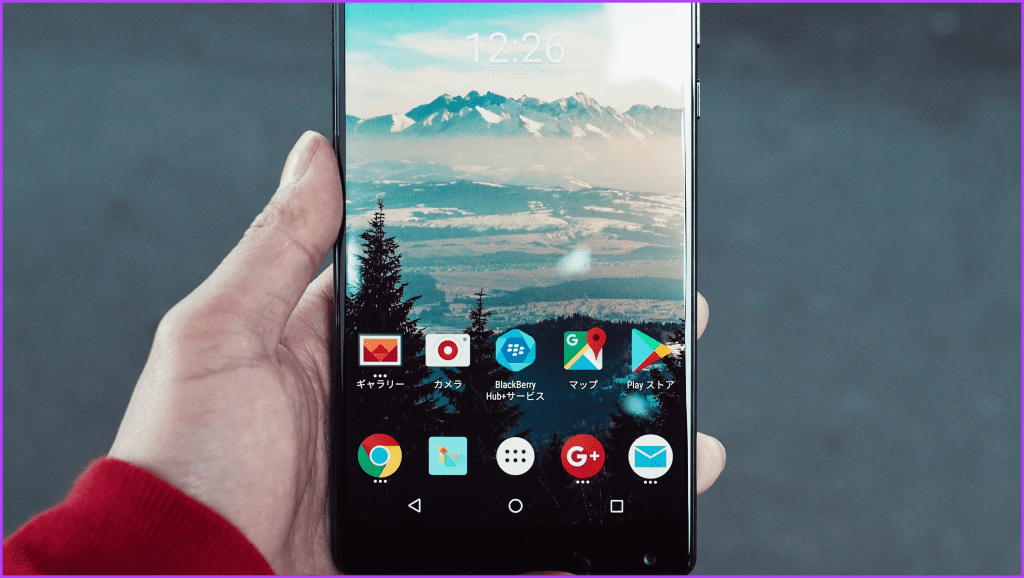
Доступність програм і вмісту Google Play Store може значно відрізнятися залежно від вашого фізичного місцезнаходження. Щоб максимально використати VPN для цієї мети, використовуйте надійну, високошвидкісну та безпечну мережу VPN .
Пам’ятайте, що підключення VPN може відрізнятися залежно від програми VPN і вашого пристрою. У цьому прикладі ми використаємо Windscribe VPN на комп’ютері з Windows для ілюстрації:
Крок 1. Завантажте та встановіть Windscribe VPN.
Крок 2. Запустіть програму та увійдіть у свій обліковий запис. Створіть новий обліковий запис, якщо у вас його ще немає.
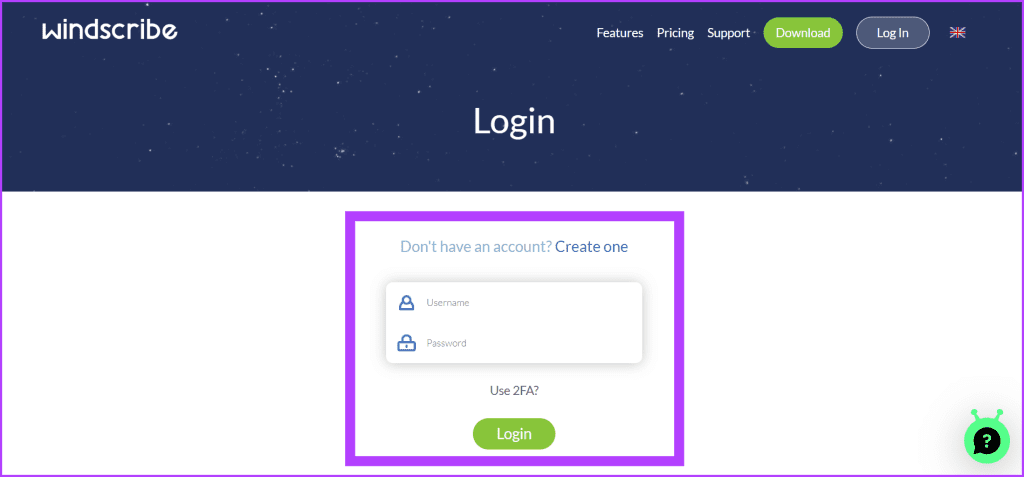
Крок 3: виберіть спадне меню поруч із пунктом «Місця» та виберіть зі списку країну, до якої ви хочете підключитися. Натисніть кнопку живлення, щоб підключитися до сервера VPN.
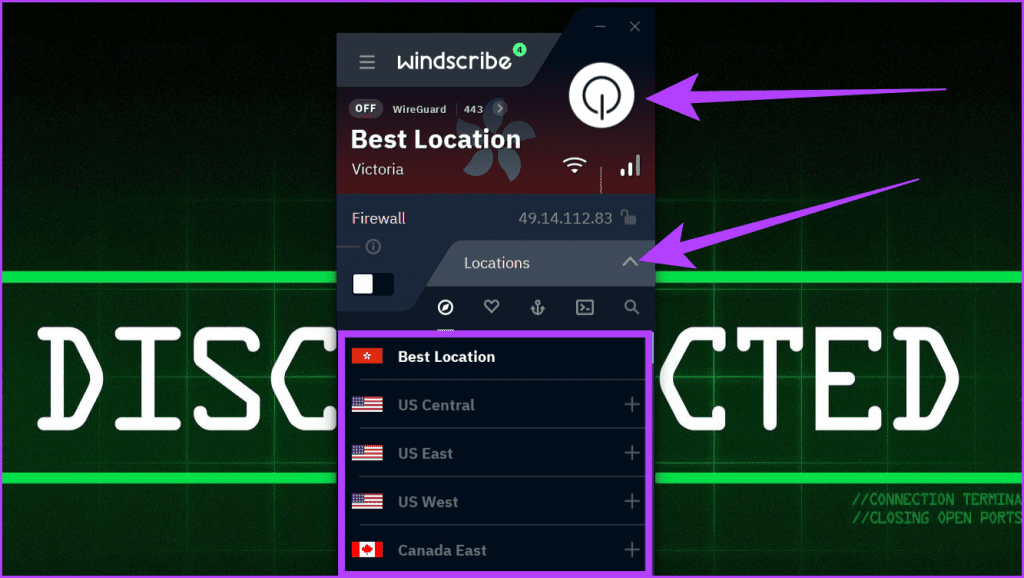
Крок 4. Тепер ви підключені до VPN. Залежно від пристрою, який ви використовуєте, виконайте кроки, описані в методах, описаних вище, щоб змінити країну в магазині Google Play.
Порада: очистіть дані програми, якщо користуєтеся програмою Play Store на мобільному пристрої.
БОНУС: ЯК ЗМІНИТИ КРАЇНУ GOOGLE PLAY, НЕ ДОДАЮЧИ СПОСІБ ОПЛАТИ
Якщо вашому обліковому запису Google менше року або у вас немає способу оплати для країни, на яку ви хочете перейти в Google Play Store, ви можете виконати такі дії на своєму пристрої Android:
Крок 1. Відкрийте програму Налаштування.
Крок 2. Перейдіть до Облікові записи та синхронізація та виберіть свій обліковий запис Google.
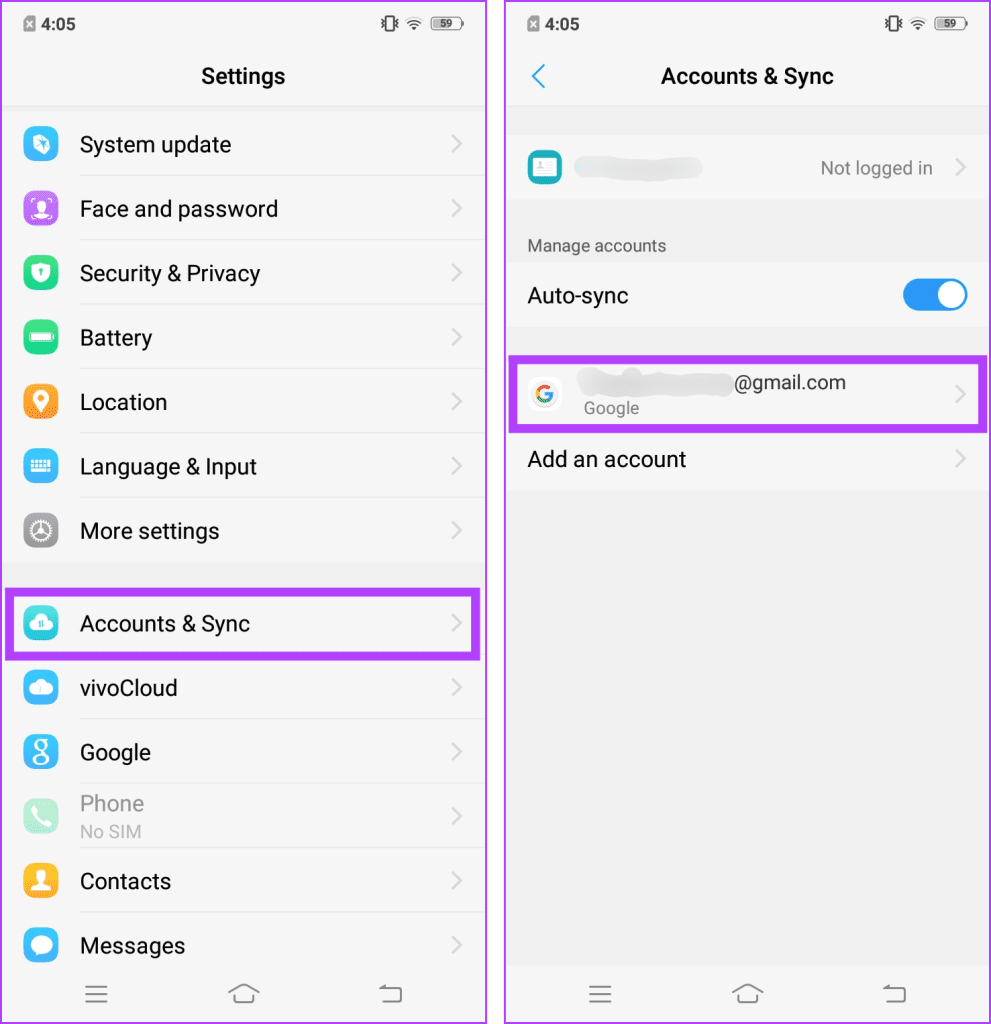
Крок 3: Торкніться «Видалити обліковий запис», а потім виберіть «ОК».
Примітка. Ваші дані залишаться незмінними, оскільки ваш обліковий запис буде лише видалено з цього пристрою.
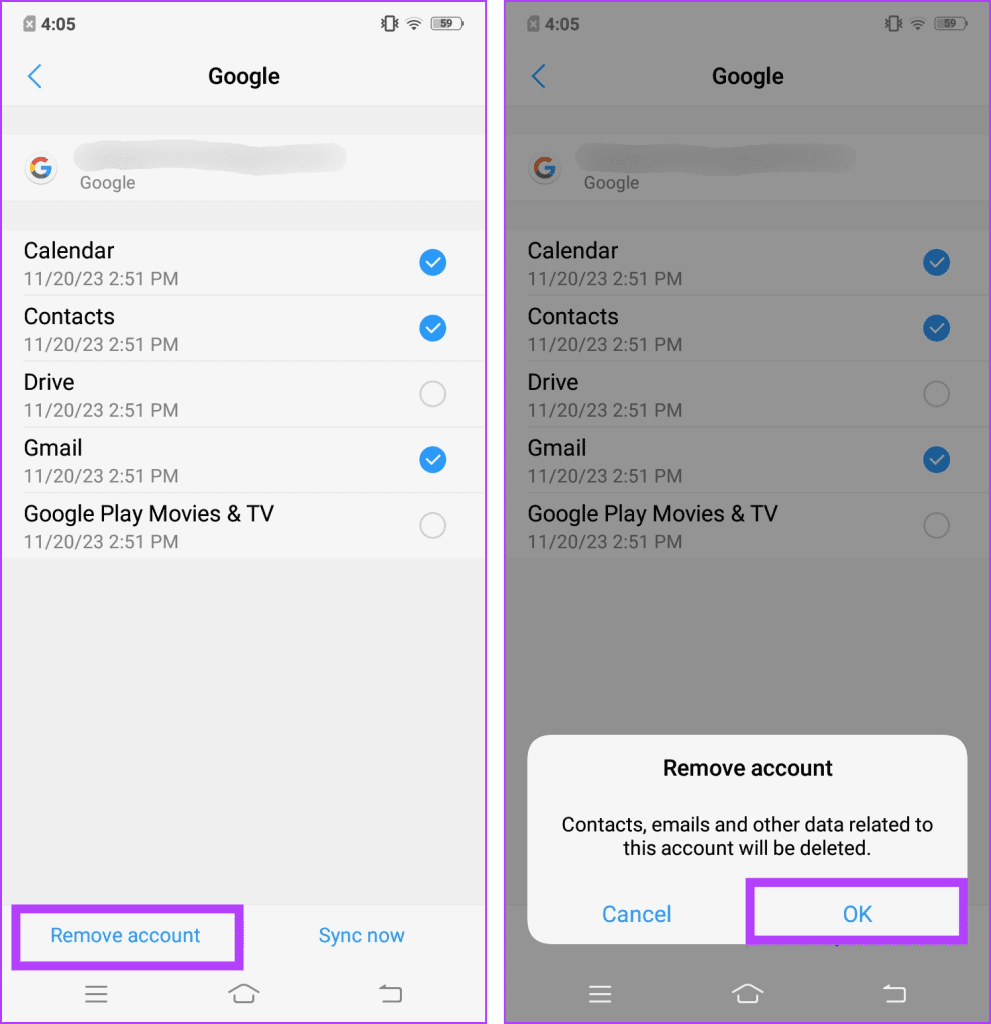
Крок 4: Натисніть кнопку «Назад» (< ) і поверніться до головного меню налаштувань. Знайдіть і торкніться «Більше» Налаштування.
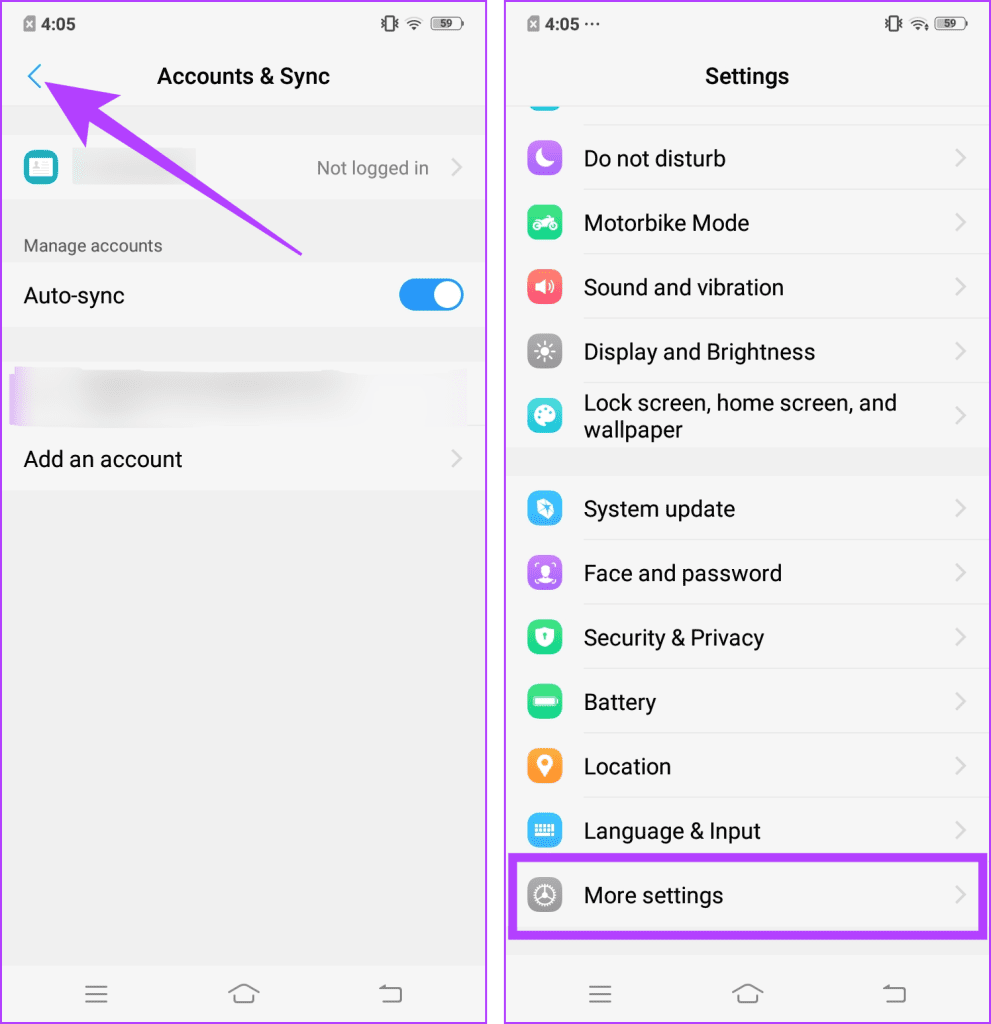
Крок 5. Виберіть «Менеджер програм» і перейдіть до Google Play Store.
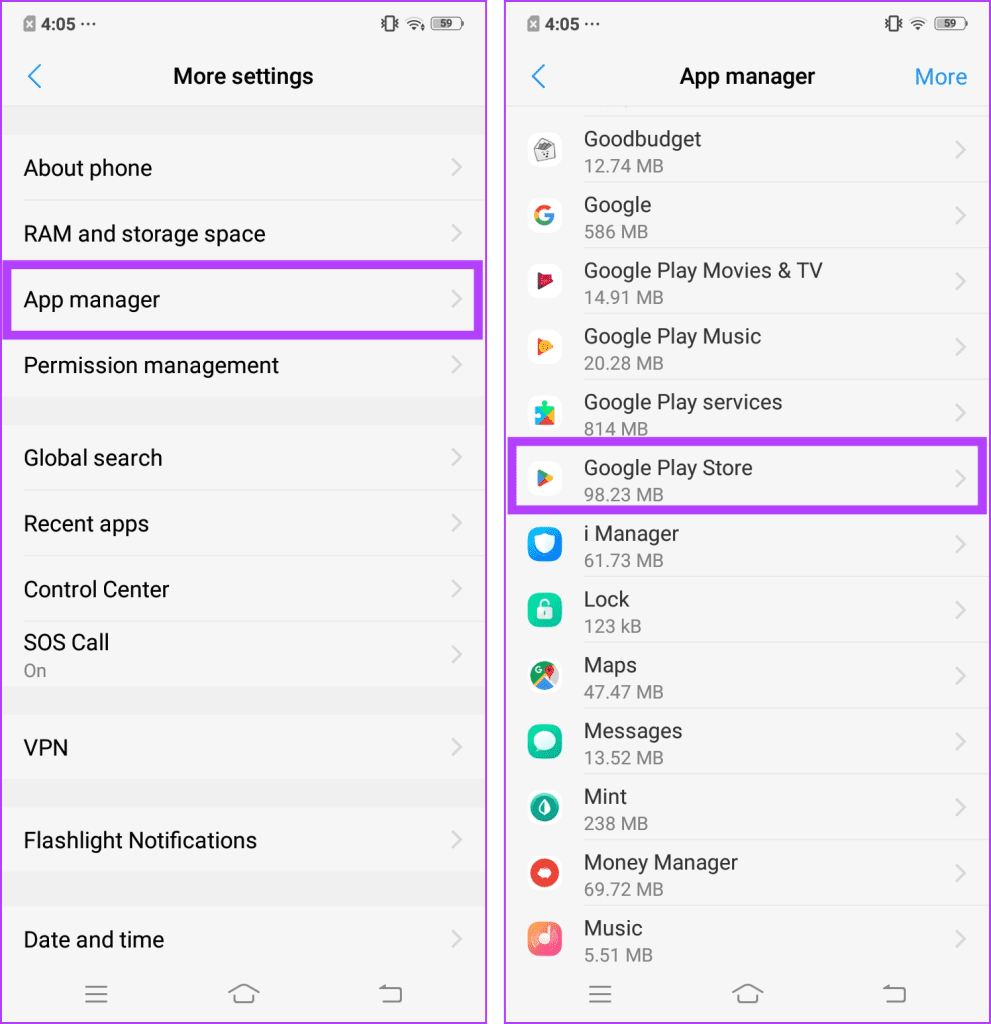
Крок 6: натисніть Force Stop і виберіть OK.
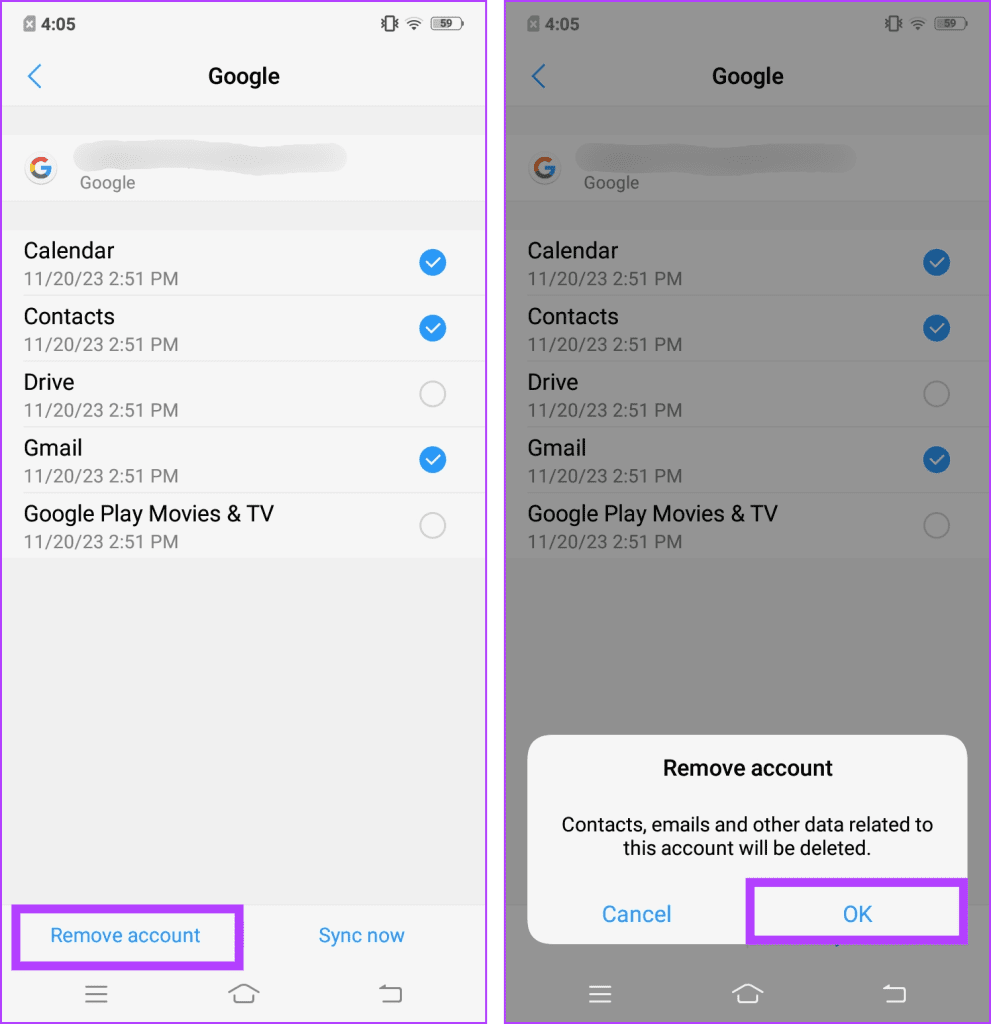
Крок 7: Торкніться Пам’ять і виберіть Очистити дані. Якщо буде запропоновано, підтвердьте, знову торкнувшись Очистити дані.
Примітка. Це призведе до виходу з усіх облікових записів Google у службах Google Play.
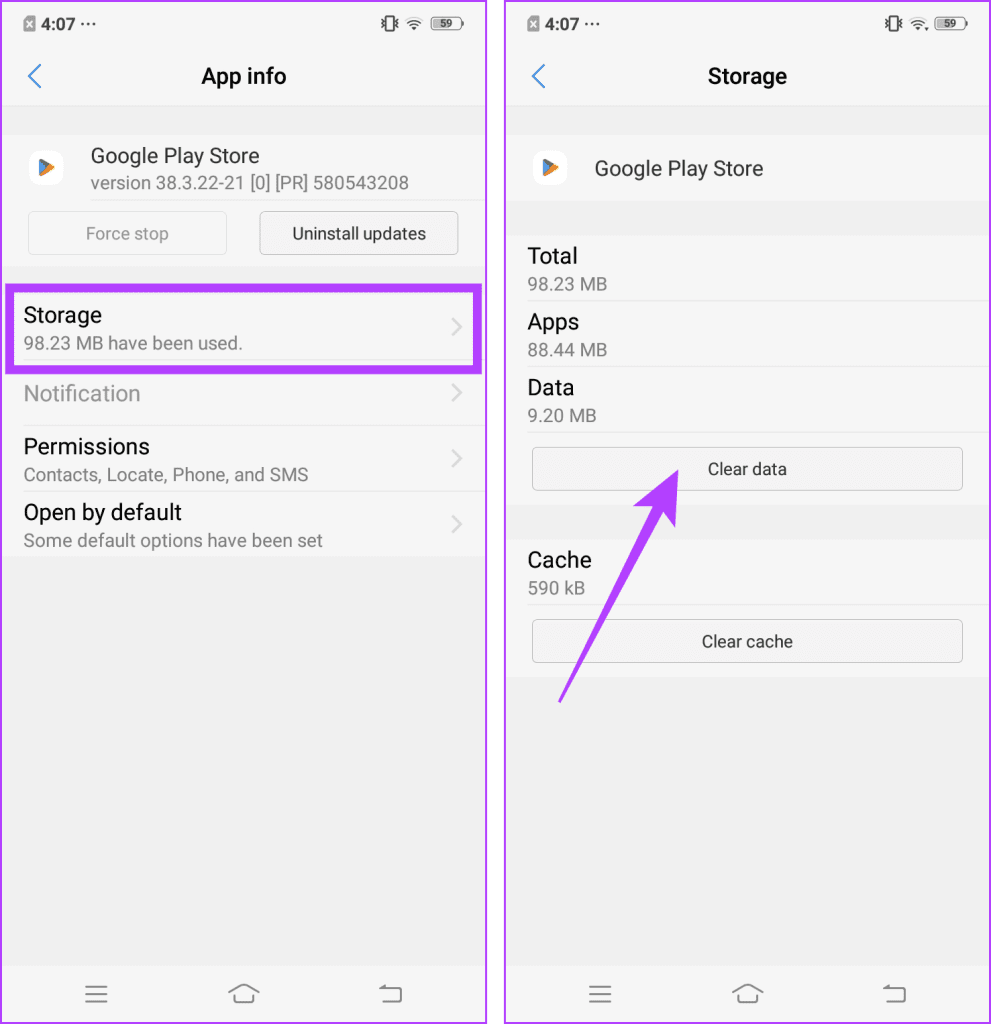
Крок 8. Тепер відкрийте програму VPN. Виберіть країну, до якої ви хочете отримати доступ, і підключіться до VPN.

Крок 9. Запустіть програму Play Store і натисніть «Увійти».
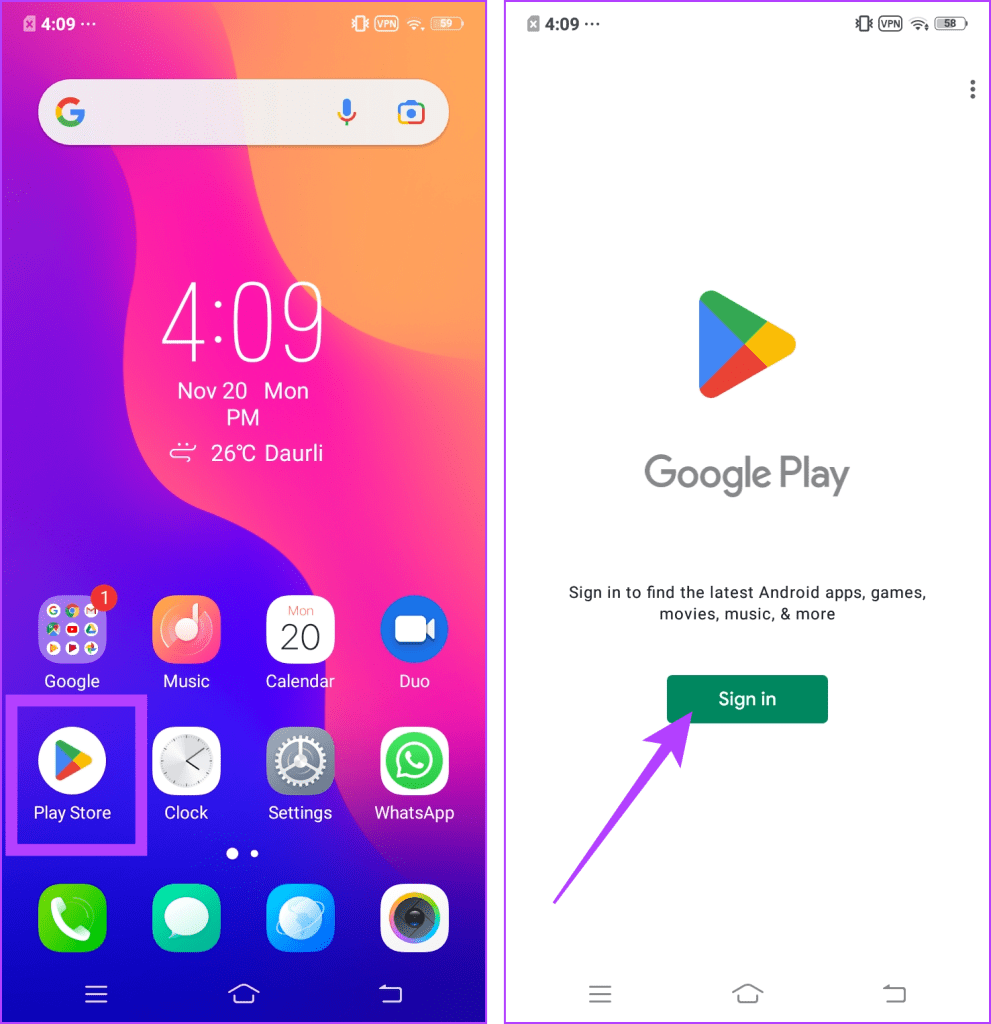
Крок 10. Зачекайте кілька хвилин, поки Play Store завершить перевірку інформації. Тепер натисніть Створити обліковий запис і завершіть процес.
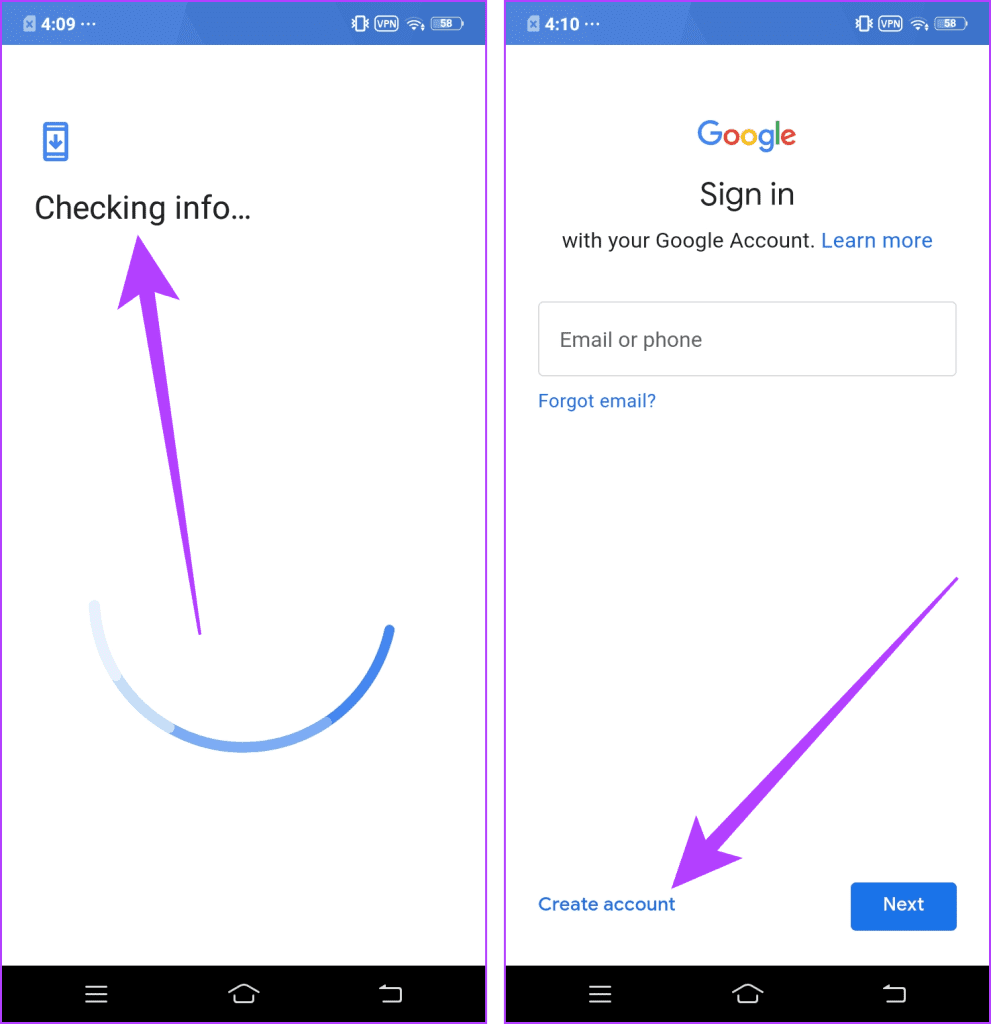
Щиро вітаю! Ви успішно створили обліковий запис для доступу до Play Store для цього регіону. Не забувайте залишатися на зв’язку з VPN, намагаючись отримати доступ до Play Store для країни.
FAQ
Однією з найпомітніших причин, чому ви не можете змінити країну в Google Play, є те, що вашому обліковому запису менше року або якщо ви нещодавно змінили країну, і відтоді не минуло року.
Є кілька можливих пояснень того, чому деякі веб-сайти Google Play недоступні у вашій країні. Технічні обмеження, державні обмеження та ліцензування – лише деякі з них.
Висновок
Ви можете отримати доступ до широкого спектру ігор і програм у магазині Google Play, а також до інших способів оплати та ціноутворення, змінивши країну чи регіон. Однак краще бути обережним під час вибору нового регіону, оскільки ви можете робити це лише раз на рік.